- Per prima cosa crea le tue pagine in Builderall Builder. Per questo esempio, sono state utilizzate le pagine Home, Prodotto e Thank You.

Scegli la pagina in cui sarà collocato il checkout
2. La pagina si aprirà e dovrai cliccare sulla freccia

3. In questa parte, puoi inserire e configurare i tuoi pannelli ed elementi

4. Se la tua pagina non ha un pannello, devi inserirne uno, cliccando su Pannelli, e scegliere quello che ti piace. Per questo esempio, è stato utilizzato un Pannello vuoto

5. Una volta inserito un pannello vuoto nel tuo sito, vai su elementi e scorri fino a Supercheckout


6. Clicca su quel pulsante e apparirà un modulo di checkout
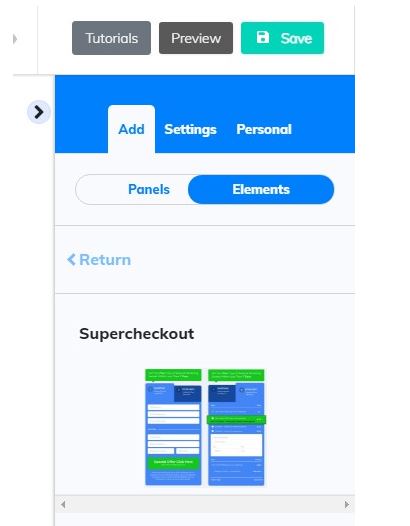
7. Trascina e rilascia questo elemento all'interno della tua pagina

8. Si aprirà una finestra, chiedendo di selezionare un prodotto

9. Se non hai ancora creato un prodotto, non preoccuparti. Puoi creare un prodotto cliccando su "Crea un prodotto" o "Super Checkout".

10. Il suggerimento è di scegliere "Super Checkout", perché puoi creare il tuo prodotto con tutte le configurazioni, come area riservata, lista Mailing Boss, ecc
Scegliendo un prodotto, apparirà questo modulo

In Tema, puoi scegliere il colore per questo modulo. Ci sono 5 opzioni da scegliere, da Blue Light a White
11. Qui sotto vedrai le impostazioni per i pulsanti e i testi. Qui puoi cambiare i testi e i pulsanti di testo, per personalizzare il tuo checkout. Vedrai i cambiamenti nel modulo


12. Questo è un esempio dopo aver configurato il modulo


13. Questo è tutto. Ora puoi usare questo modulo di checkout per vendere il tuo prodotto.



